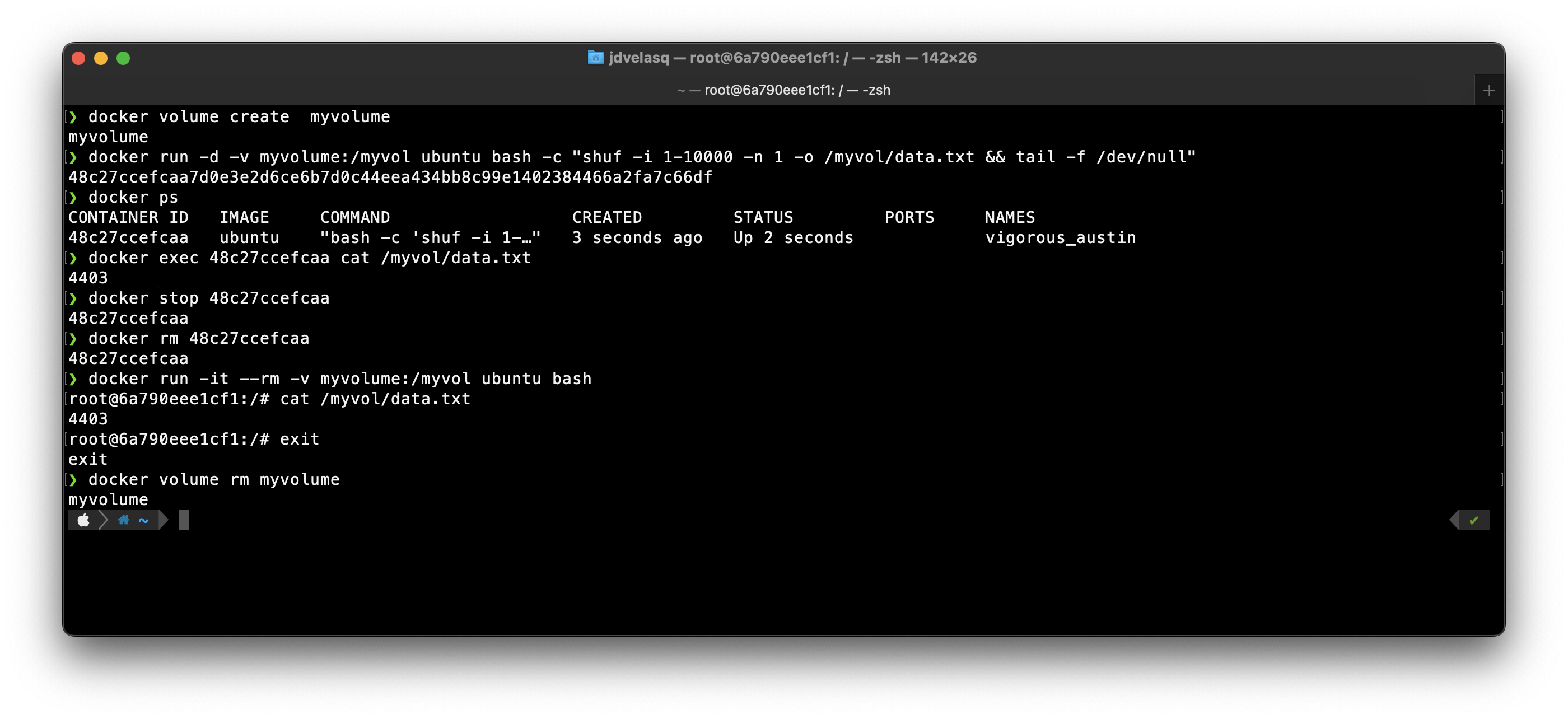Persistencia de datos#
- 1.— Inicie un contendor de Ubunto que cree un archivo llamado /data.txt con un
número aleatorio entre 0 y 10000. Note que el contendor queda corriendo en el background.
$ docker run -d ubuntu bash -c "shuf -i 1-10000 -n 1 -o /data.txt && tail -f /dev/null"
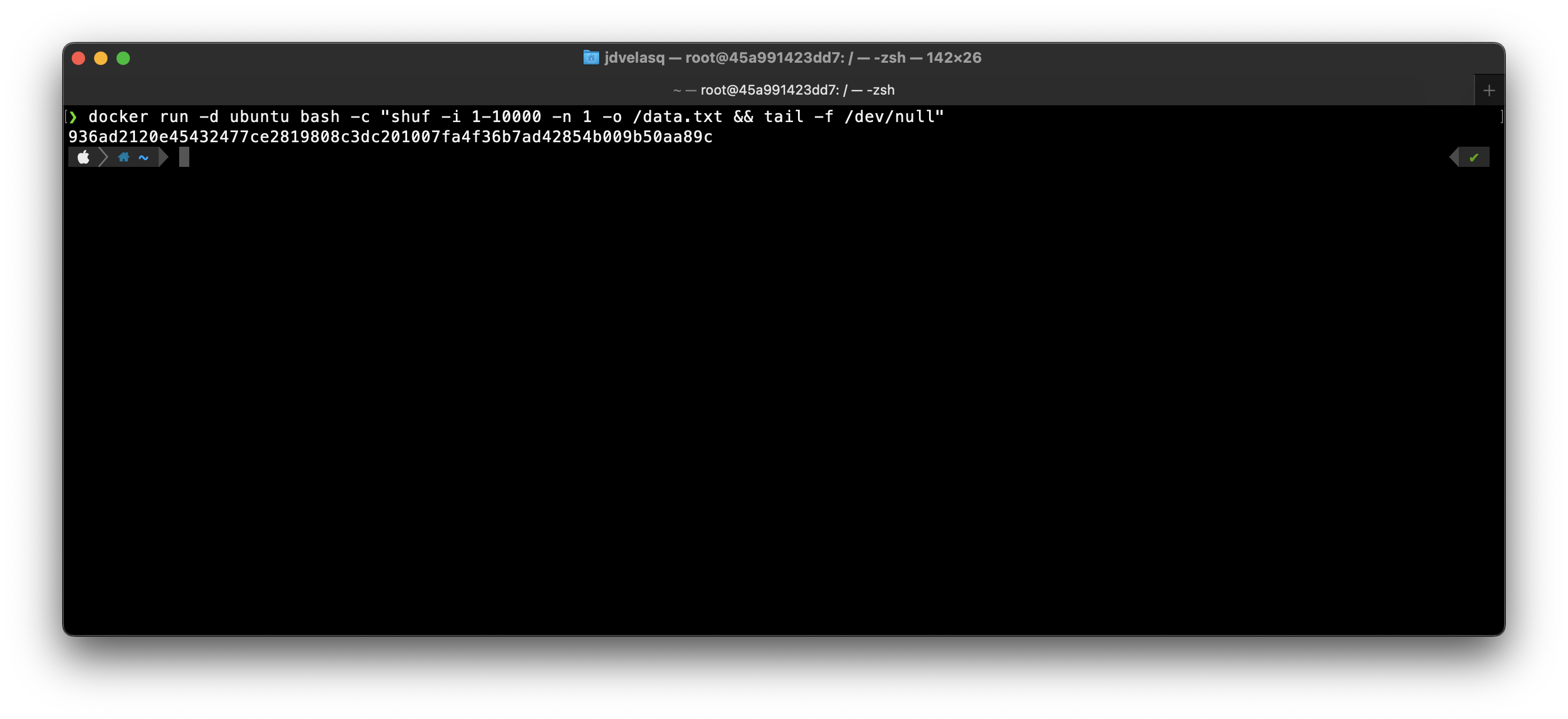
2.— Obtenga el identificador del contenedor.
$ docker ps
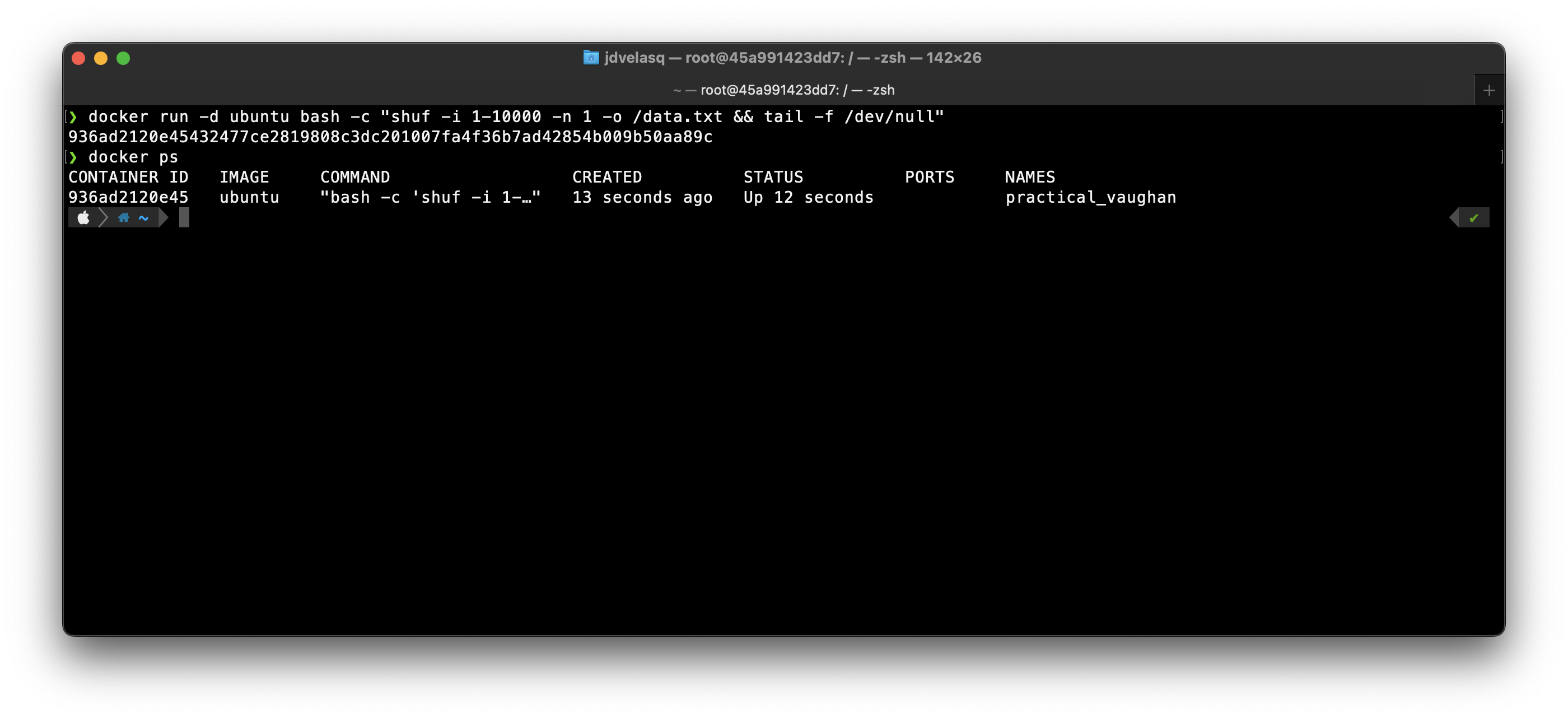
3.— Visualice el contenido del archivo con:
$ docker exec <container-id> cat /data.txt
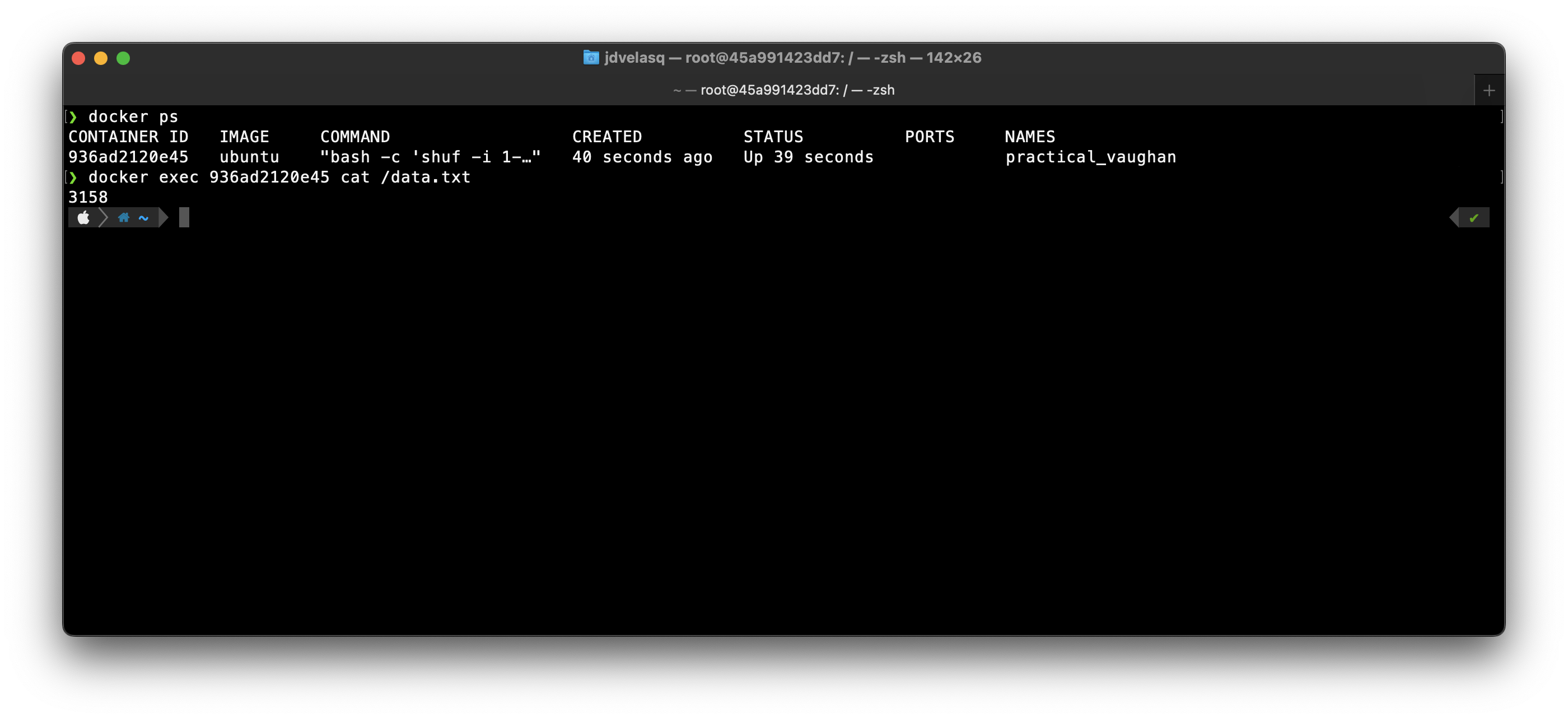
4.— Inicie otro contendor de Ubuntu con la misma imágen:
$ docker run -d ubuntu bash -c "shuf -i 1-10000 -n 1 -o /data.txt && tail -f /dev/null"

5.— Obtenga el identificador del contenedor.
$ docker ps
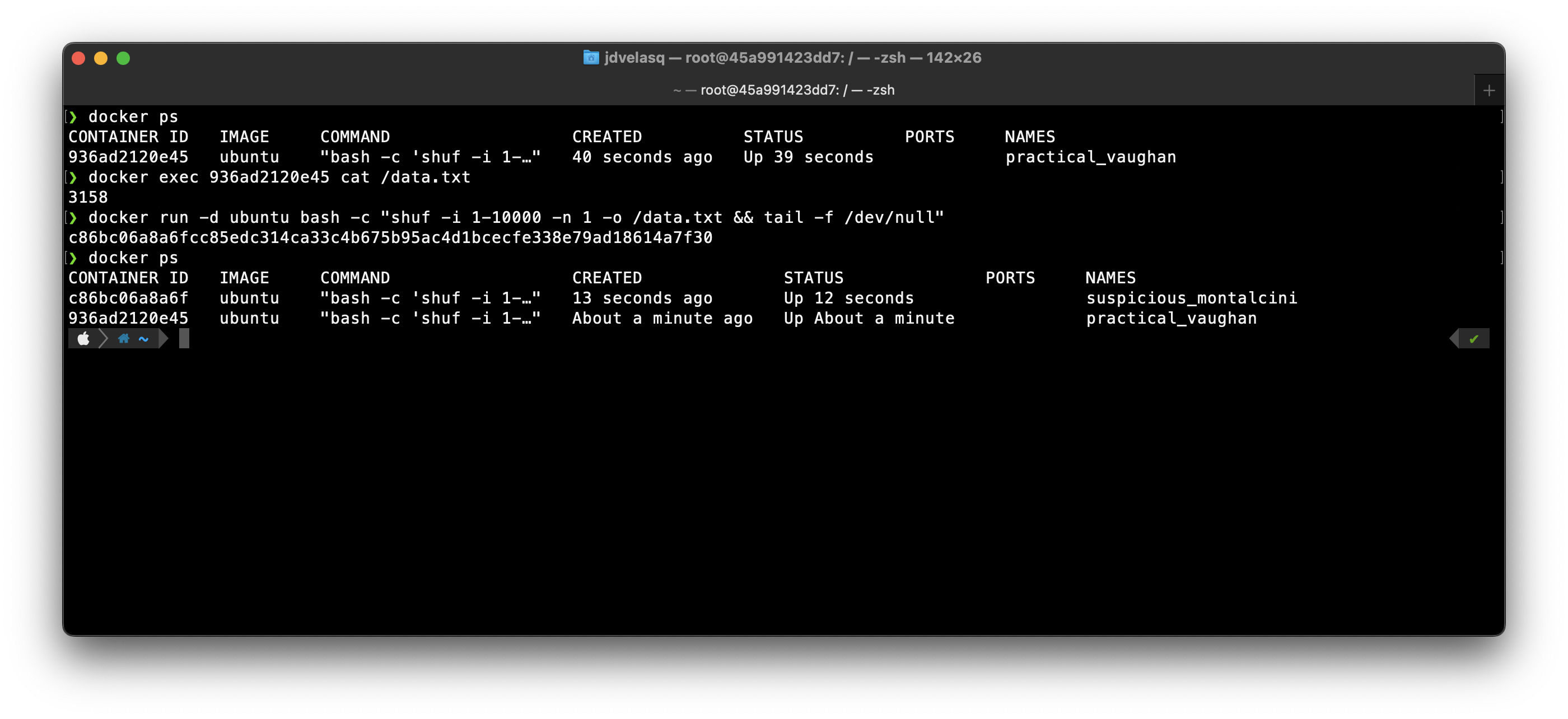
6.— Visualice el contenido del archivo con:
$ docker exec <container-id> cat /data.txt
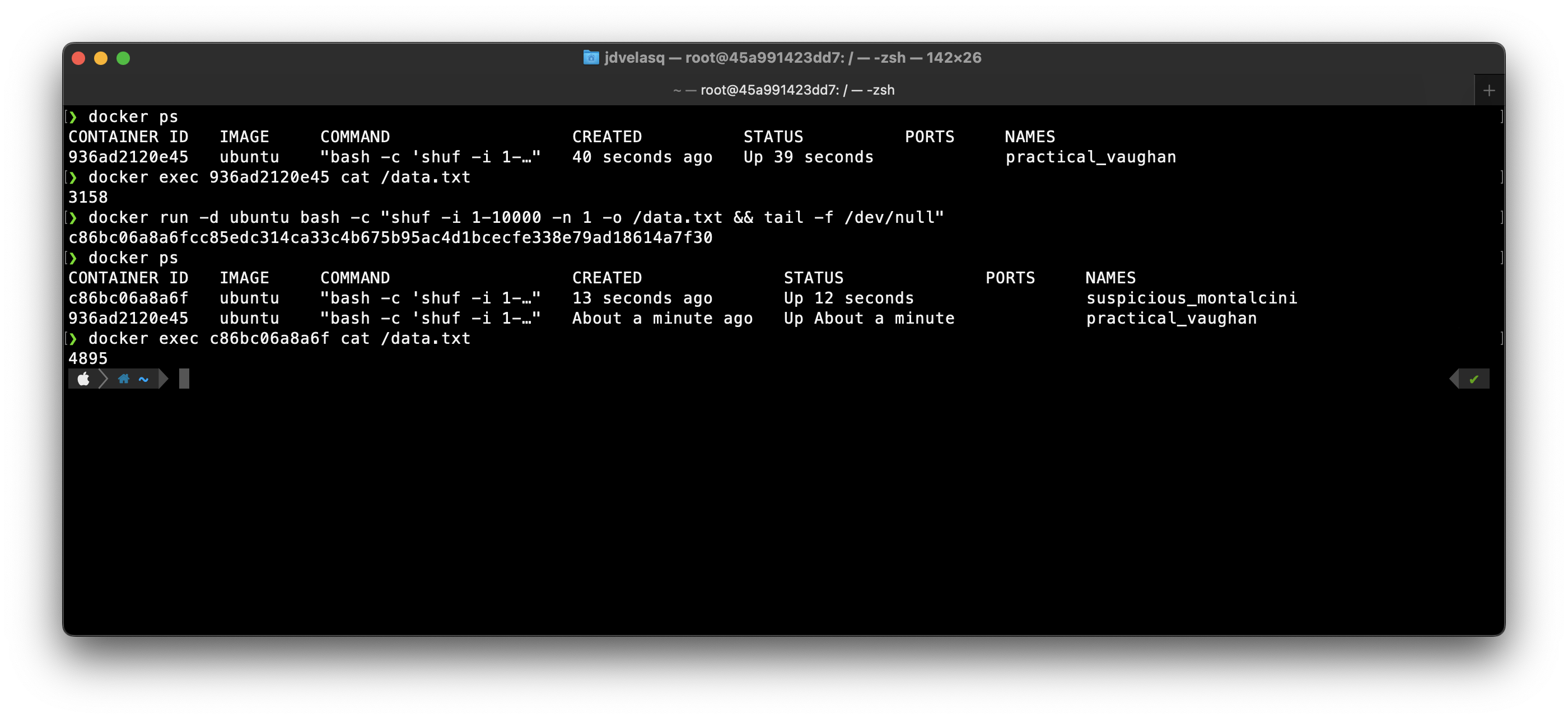
7.— Detenga los contendeores.
$ docker stop <container-id>
$ docker rm <container-id>
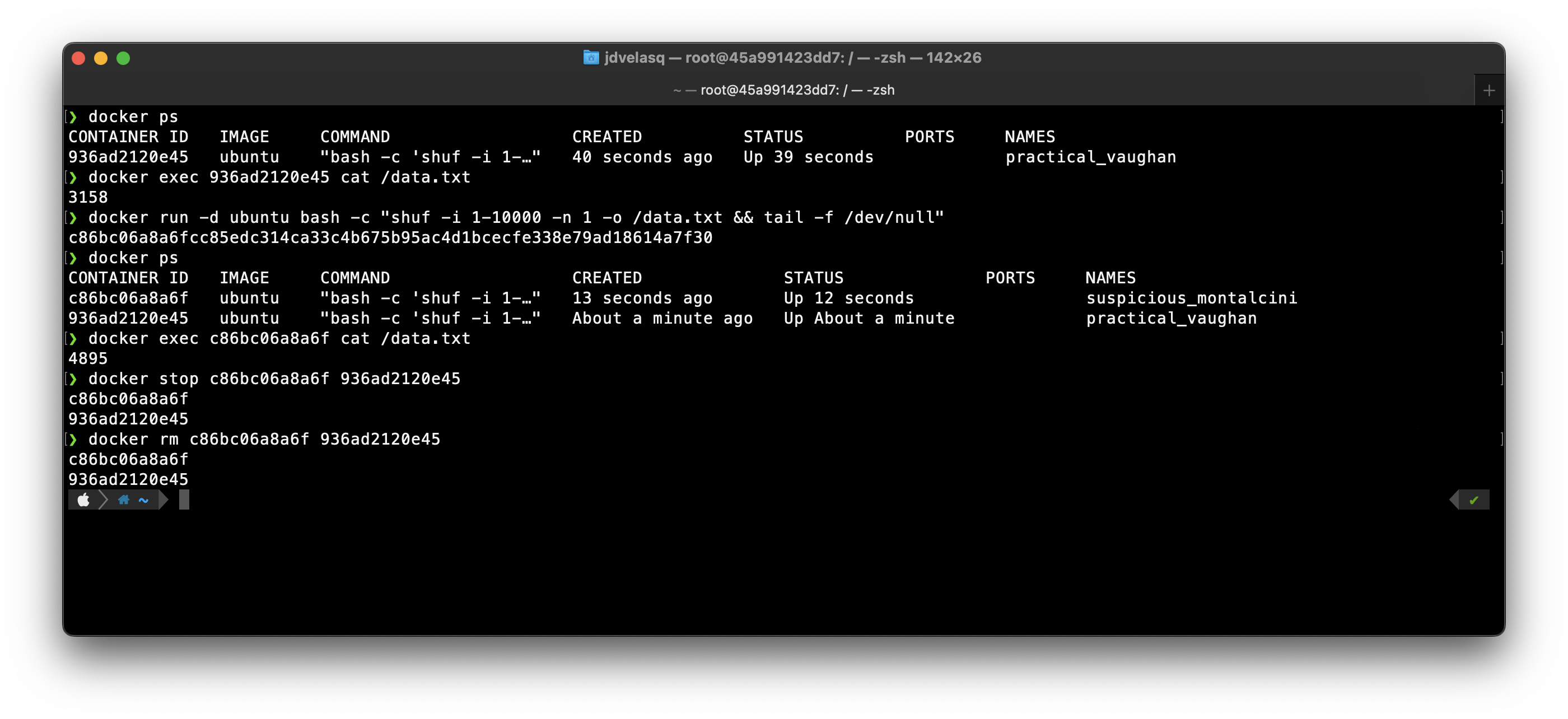
8.— Cree un volumen persistente con:
$ docker volume create myvolume
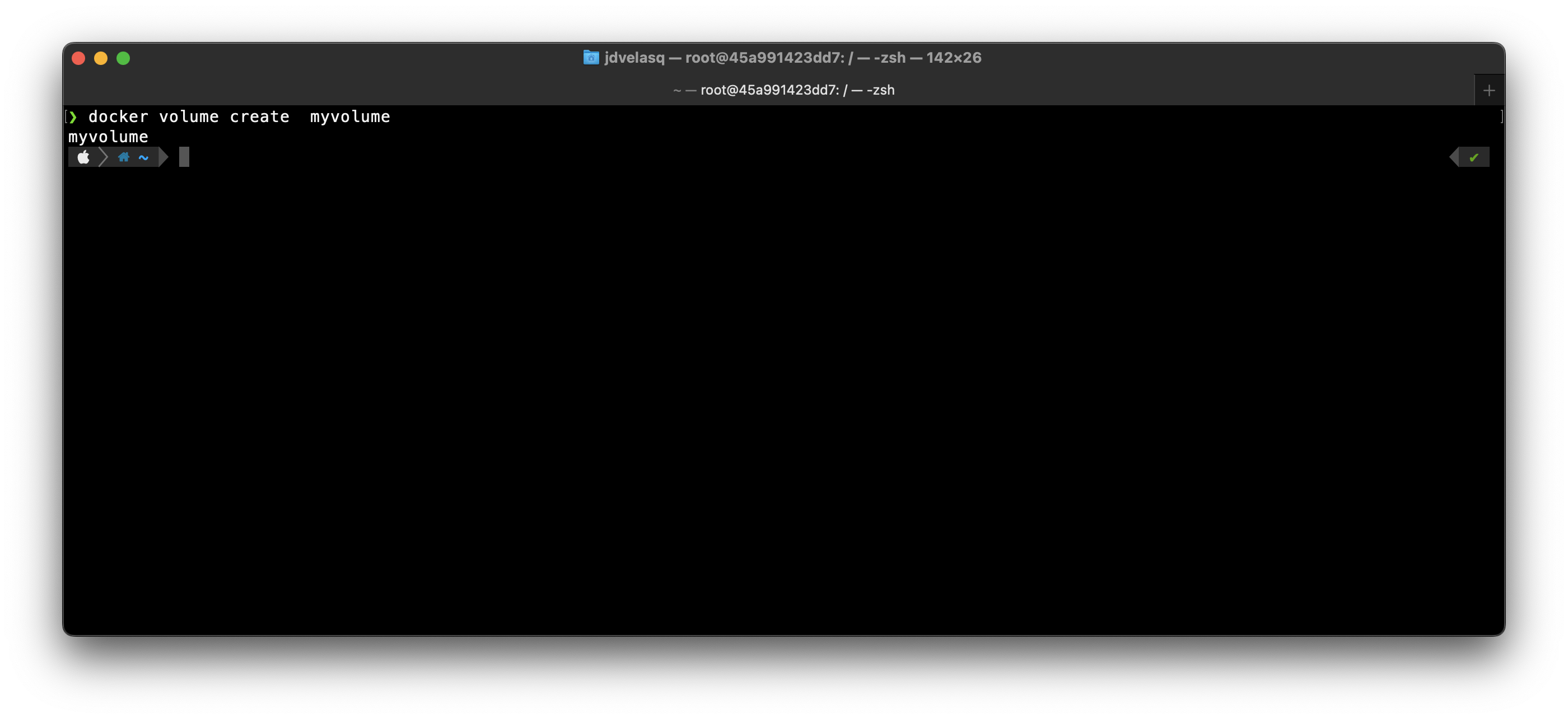
9.— Inicie un nuevo contendor con:
$ docker run -d -v myvolume:/myvol ubuntu bash -c "shuf -i 1-10000 -n 1 -o /myvol/data.txt && tail -f /dev/null"
10.— Visualice el contenido del archivo con:
$ docker exec <container-id> cat /myvol/data.txt
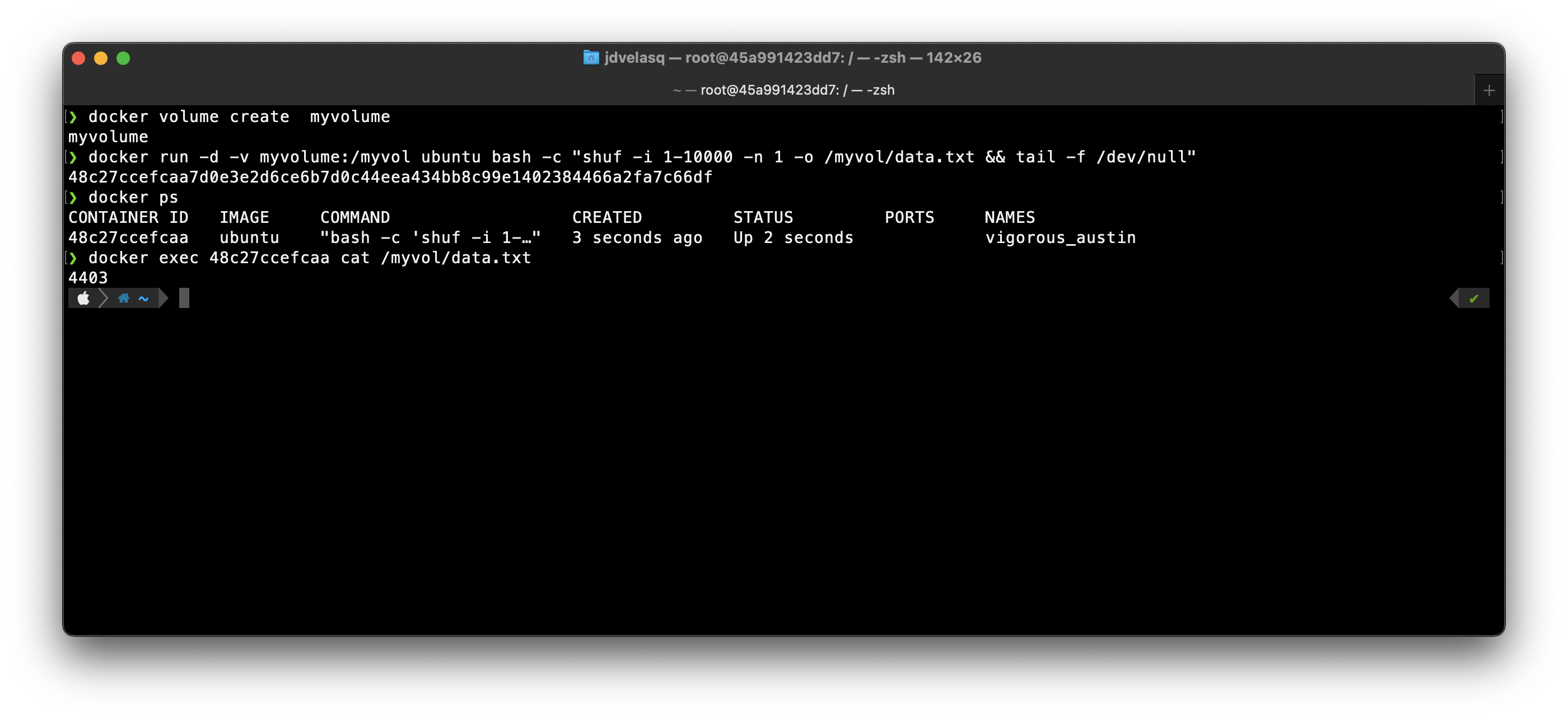
11.— Detenga el contendor.
$ docker ps
$ docker stop <container-id>
$ docker rm <container-id>
12.— Inicie un contendor con:
$ docker run -it --rm -v myvolume:/myvol ubuntu bash
y visualice el contenido del archivo:
$ cat /myvol/data.txt
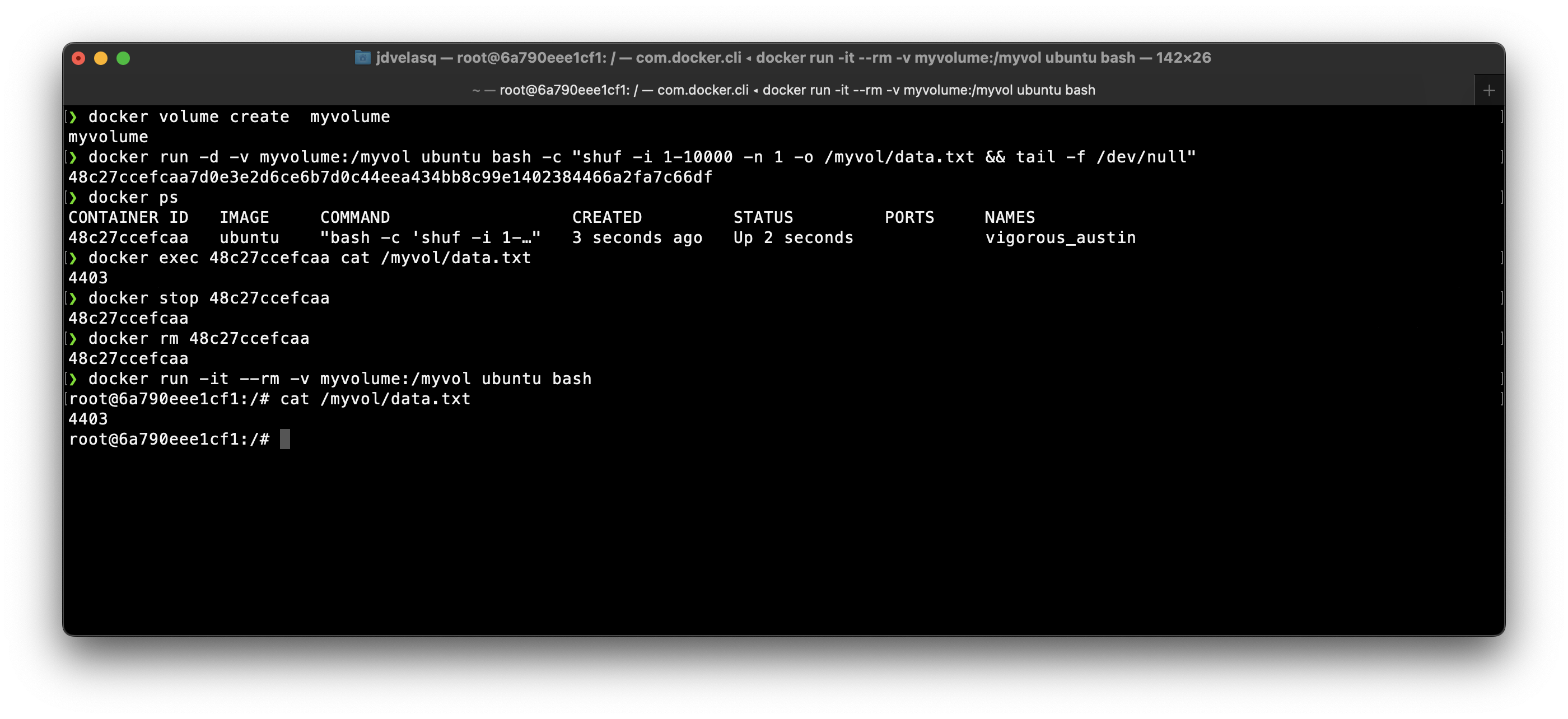
13.— Salca del contendor.
$ exit
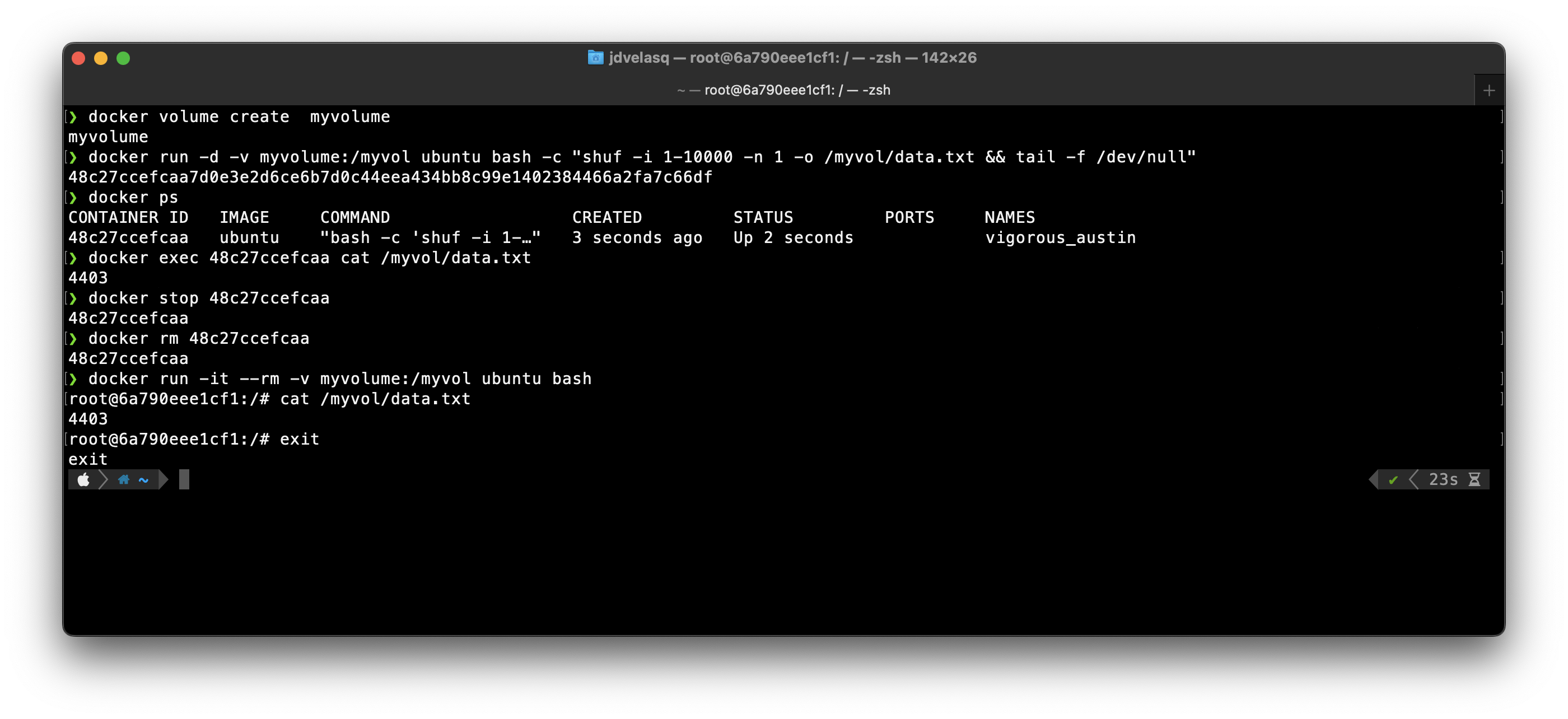
14.— Remueva el volumen persistente con:
$ docker volume rm myvolume